So beheben Sie, dass die Spectrum-App nicht funktioniert
Veröffentlicht: 2024-03-13Dieser Artikel führt Sie durch die am besten geeigneten Lösungen für die Spectrum-Anwendungsprobleme.
Mit der Spectrum-Anwendung können Sie Ihre Lieblingsfernsehkanäle unterwegs ansehen. Viele Benutzer haben jedoch kürzlich über ein lästiges Problem berichtet, dass ihre Spectrum-App nicht funktioniert.
Gehören Sie auch zu diesen Nutzern? Wenn ja, können Sie aufatmen. Dieser Artikel stellt Ihnen die bestmöglichen Lösungen für Ihr Problem vor. Schauen wir uns jedoch zunächst die Hauptursachen des Problems an, bevor wir versuchen, es zu beheben, um eine reibungslose Fehlerbehebung zu gewährleisten.
Warum funktioniert die Spectrum-App nicht?
Die folgenden Faktoren können für Probleme mit der Spectrum TV-App verantwortlich sein.
- Eine Diskrepanz zwischen den Anforderungen der Spectrum-App und den Systemspezifikationen
- Probleme mit der Netzwerkverbindung
- Die Kindersicherung blockiert Kanäle
- Ansammlung von Roku-Cache
- Standortbezogene Probleme
Oben haben wir verschiedene Gründe aufgeführt, warum die Spectrum-App auf Ihrem Gerät möglicherweise nicht funktioniert. Lassen Sie uns nun die schnellsten und einfachsten Lösungen für dieses Problem besprechen.
Korrekturen für das Problem, dass die Spectrum-App nicht funktioniert
Sie können die folgenden Lösungen anwenden, um die Probleme zu lösen, aufgrund derer Ihre Spectrum TV-App nicht funktioniert.
Lösung 1: Stellen Sie sicher, dass Ihr Gerät die Systemanforderungen von Spectrum erfüllt
Für alle Anwendungen (einschließlich Spectrum) gelten einige Mindestanforderungen, die ein Gerät erfüllen muss, damit die App reibungslos ausgeführt werden kann. Wenn diese Bedingungen nicht erfüllt sind, kann es zu Problemen mit der Anwendung kommen. Daher sollten Sie sicherstellen, dass Ihr Gerät den Systemanforderungen der Spectrum-App entspricht.
Systemanforderungen von Spectrum
Apple-Gerät: iOS 12 oder höher
Android-Gerät: Android-Version 5.0 oder höher
Kindle Fire/Fire HDX: Zweite Generation oder höher
Roku: 3. Generation oder neuer
Xbox: Xbox Series X|S oder eine Xbox One
Samsung Smart TV: Modell 2012 oder neuer
Apple TV: Apple TV 4K oder ein Apple TV der 4. Generation
Zusätzlich zu den oben genannten Anforderungen sollten Sie über eine Internetgeschwindigkeit von mindestens 10 Mbit/s verfügen, um die Spectrum-Anwendung auszuführen.
Lesen Sie auch: So reparieren Sie die Internetverbindung auf einem Windows 10/8/7-PC
Fix 2: Überprüfen Sie die Internetverbindung
Eine instabile oder langsame Internetverbindung kann der Grund dafür sein, dass Ihre Spectrum-Apps nicht funktionieren. Daher sollten Sie Ihre Internetverbindung überprüfen. Es gibt viele Geschwindigkeitstest-Tools wie Speedtest.net, mit denen Sie überprüfen können, ob Sie über eine stabile Internetverbindung verfügen.
Wenn Ihre Internetverbindung instabil ist, können Sie das Routerkabel für mindestens dreißig Sekunden abziehen und es dann wieder anschließen, um den Router neu zu starten und das Problem zu beheben.
Fix 3: Standortbezogene Probleme lösen
Die Verfügbarkeit von Spectrum-Kanälen hängt von Ihrem Standort ab. Daher sollten Sie sicherstellen, dass der Ortungsdienst auf Ihrem Gerät aktiv ist, damit Spectrum alle verfügbaren Kanäle bereitstellen kann. Hier erfahren Sie, wie Sie die Ortungsdienste auf Android und iOS aktivieren.
Standortdienste auf Android aktivieren
- Wischen Sie zunächst über den Bildschirm Ihres Geräts nach unten.
- Zweitens drücken und halten Sie das Symbol für den Standort.
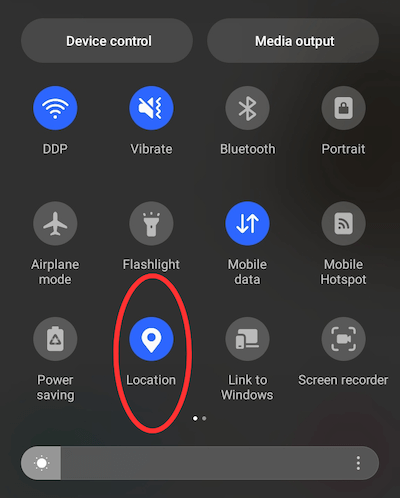
- Sie können jetztApp-Standortberechtigungen auswählen.
- Suchen Sie die Spectrum- Anwendung und wählen Sie sie aus.
- Legen Sie die Spectrum-Standortberechtigung auf „Nur während der Verwendung zulässig“ fest.
Standortdienste unter iOS aktivieren
- Öffnen Sie zunächst die Anwendung „Einstellungen“ .
- Gehen Sie zweitens zum Abschnitt „Datenschutz“ und wählen Sie „Ortungsdienste“ aus.
- Schalten Sie die Ortungsdienste ein.
- Scrollen Sie nach unten, um die Spectrum -Anwendung zu finden.
- Ändern Sie die Standortberechtigung in „Während der Nutzung der App“.
Lesen Sie auch: So beheben Sie „No Internet Secured“ für Windows 10, 11

Fix 4: Roku-Cache löschen
Der angesammelte Cache beansprucht Ressourcen und führt zu Problemen, wie zum Beispiel, dass die Spectrum-App auf Roku nicht funktioniert. Daher können Sie den Cache leeren, um das Problem zu beheben. Hier sind die Schritte dazu.
- Suchen Sie zunächst die Home- Taste Ihrer Roku-Fernbedienung und drücken Sie sie fünfmal.
- Zweitens tippen Sie auf den Aufwärtspfeil.
- Tippen Sie zweimal auf die Schaltfläche „Zurückspulen“ oder den Pfeilnach links.
- Drücken Sie nun zweimal denSchnellvorlauf oder den Rechtspfeil.
- Warten Sie abschließend, bis der Roku-Fernseher neu startet.
Fix 5: Deaktivieren Sie die Kindersicherung
Die Kindersicherung hindert Sie möglicherweise daran, die in der Spectrum-Anwendung verfügbaren Inhalte anzusehen. Daher können Sie zu den Anwendungseinstellungen navigieren, um auf die Kindersicherung zuzugreifen und diese zu deaktivieren, um den gewünschten Inhalt anzuzeigen.
Lesen Sie auch: VPN-Verbindung aufgrund fehlgeschlagener Domänennamenauflösung fehlgeschlagen: Behoben
Fix 6: Aktualisieren Sie Ihre Spectrum TV-Anwendung
Spectrum veröffentlicht Anwendungsupdates, um Fehler zu beheben, die häufige Probleme verursachen können, z. B. wenn die Spectrum TV-App nicht funktioniert. Daher können Sie die folgenden Anweisungen befolgen, um Ihre Bewerbung zu aktualisieren.
Aktualisieren der Spectrum-Anwendung auf Roku
- Drücken Sie zunächstden Rechtspfeil oder die SchnellvorlauftasteIhrer Fernbedienung, um das Roku-Menü aufzurufen.
- Zweitens suchen und markieren Sie dieSpectrum TV-App mit dem weißen Rechteck.
- Verwenden Sie nun die Sterntaste , um das Dialogfeld der Spectrum TV-App aufzurufen.
- Wählen Sie die Option „Nach Updates suchen“ .
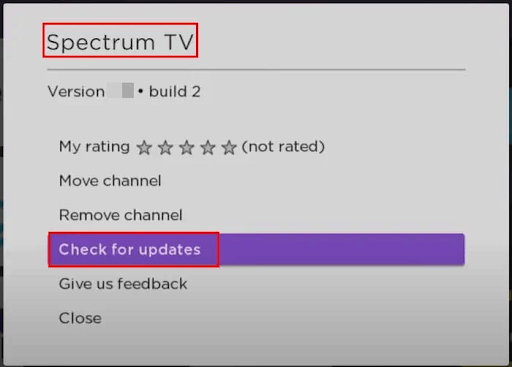
- Wählen Sie abschließend „OK“ , um den Spectrum-Aktualisierungsvorgang abzuschließen.
Aktualisieren der Spectrum-Anwendung auf Android
- Starten Sie zunächst den Google Play Store auf Ihrem Android TV.
- Zweitens suchen Sie nach Spectrum TV im Google Play Store.
- Wählen Sie abschließend „Aktualisieren“ , um die Spectrum TV-App zu aktualisieren.
Aktualisieren von Spectrum auf Apple TV
- Starten Sie zunächst den App Store Ihres Fernsehers.
- Wählen Sie nun das Suchsymbol und suchen Sie nach Spectrum.
- Klicken Sie abschließend auf die Schaltfläche „Aktualisieren“ , um das Spectrum-Anwendungsupdate herunterzuladen und zu installieren.
Fix 7: Wenden Sie sich an den Spectrum-Support
Wenn keine der oben genannten Lösungen Ihr Problem löst, können Sie auf der Spectrum-Supportseite die Experten von Spectrum kontaktieren, die Ihnen bei der Identifizierung und Behebung des Problems mit Ihrer Anwendung helfen.
Lesen Sie auch: So beheben Sie eine WLAN-Verbindung, aber kein Internet auf einem Windows 10- oder 11-PC
Das Problem, dass die Spectrum-App nicht funktioniert, wurde behoben
Wir hoffen, dass die oben genannten Lösungen Ihnen helfen, die Probleme mit Ihrer Spectrum TV-App zu beheben, aufgrund derer sie nicht funktioniert. Bitte teilen Sie uns mit, wenn Sie weitere Hilfe zur Lösung des Problems benötigen. Sie können uns auch einen Kommentar schreiben, wenn Sie Anregungen zu diesem Artikel haben. Vergessen Sie auch nicht, unseren Newsletter zu abonnieren, um benachrichtigt zu werden, wenn wir Lösungen für ein weiteres lästiges technisches Problem finden.
